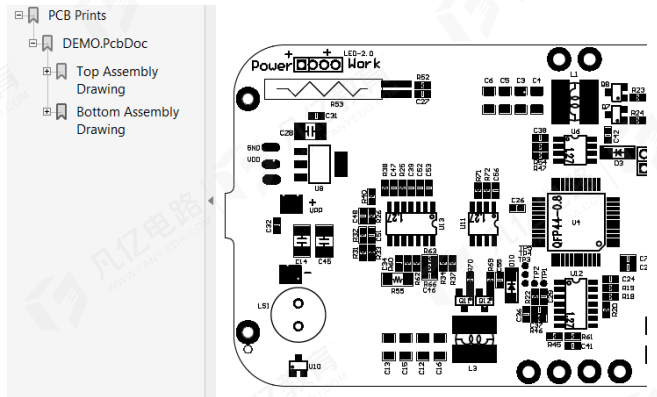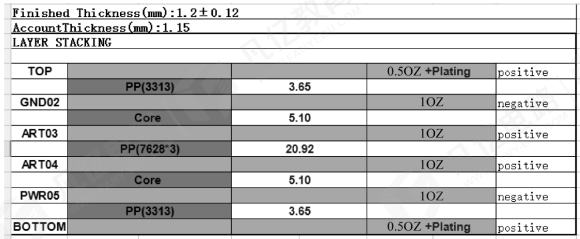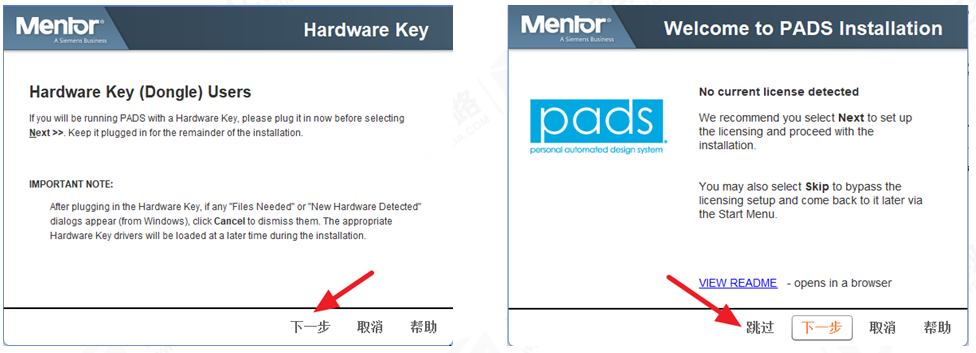凡亿教育-小羊
凡事用心,一起进步打开APP
公司名片模块化布局
浏览量:208
发布时间2024-07-29 15:11:52
这里介绍一个元件排列的功能,即ROOM放置框,可以在布局初期结合元件的交互,方便地把一堆杂乱的元件按模块分开并摆放在一定的区域内。
1)在原理图中选择一个模块的器件,单击右键Edit Propreties进入属性编辑界面,如图9-12所示,查看属性中是否有ROOM属性,若没有则需要手动进行添加,如图9-13所示
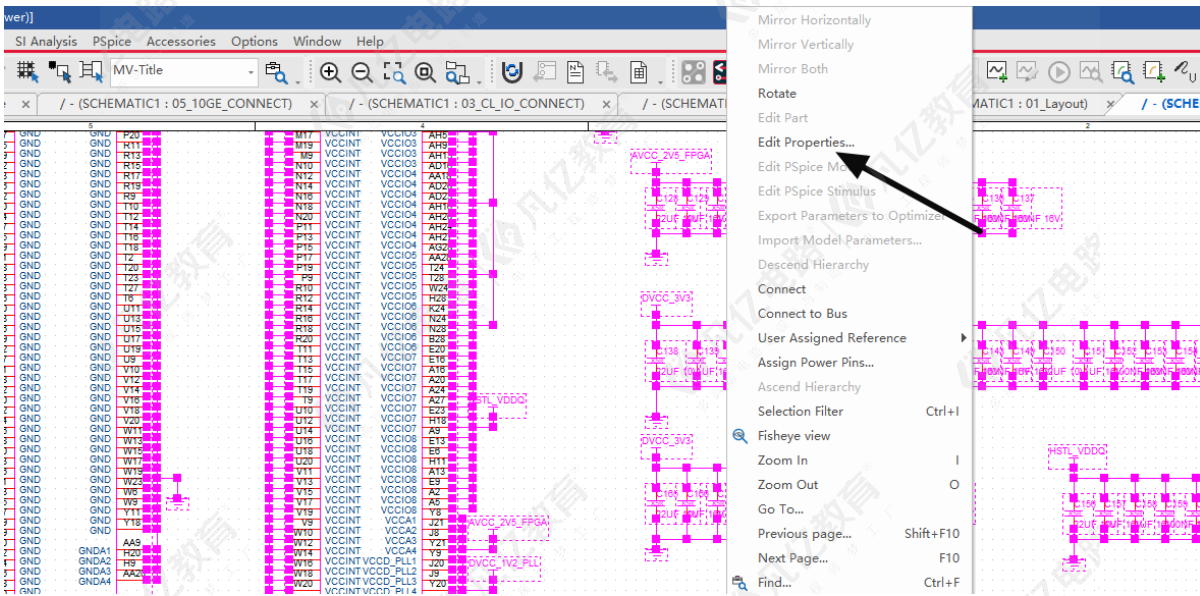
图9-12 编辑属性
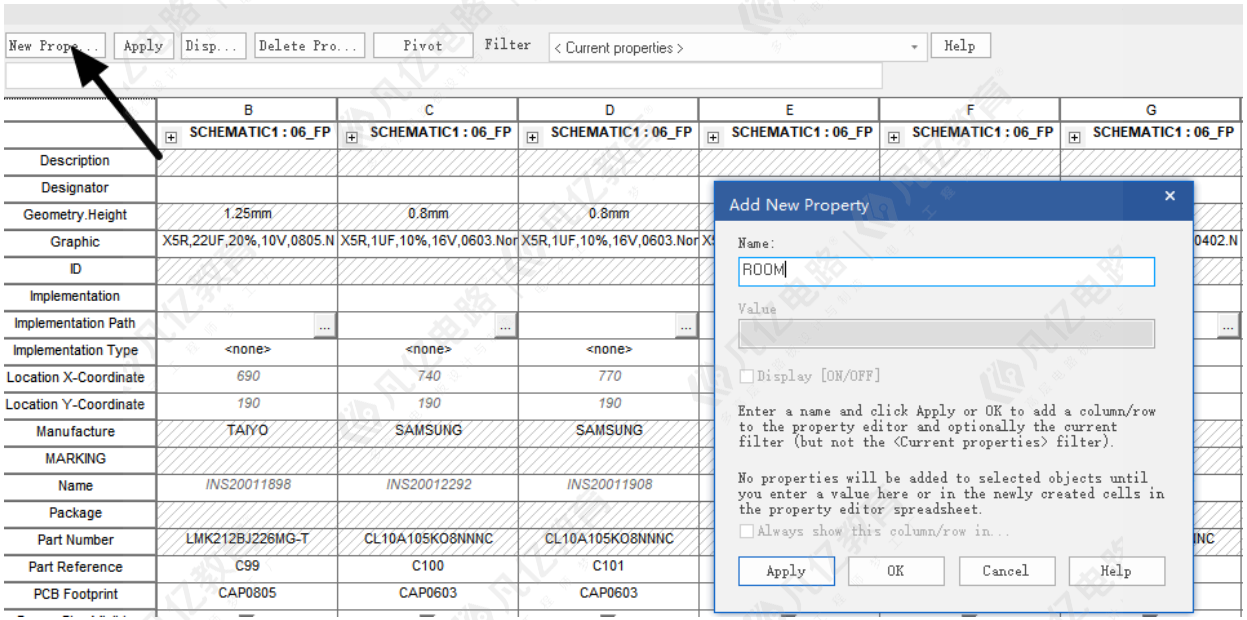
图9-13 添加ROOM属性
2)在属性中选中所有的器件的ROOM属性,单击右键Edit,赋予相同的ROOM属性值,比如数字1,这样把这一类器件在原理图中归为一类,如图9-14所示
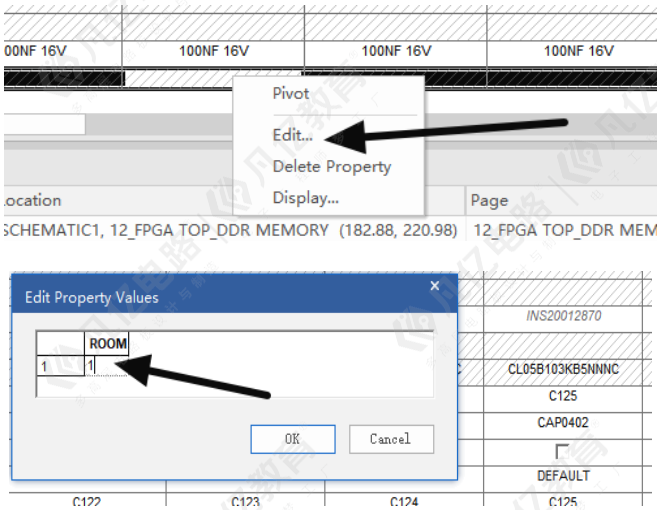
图9-14 赋予ROOM属性
3)在PCB中指定好库路径,将原理图第一方网表进行导入PCB中,如图9-15所示
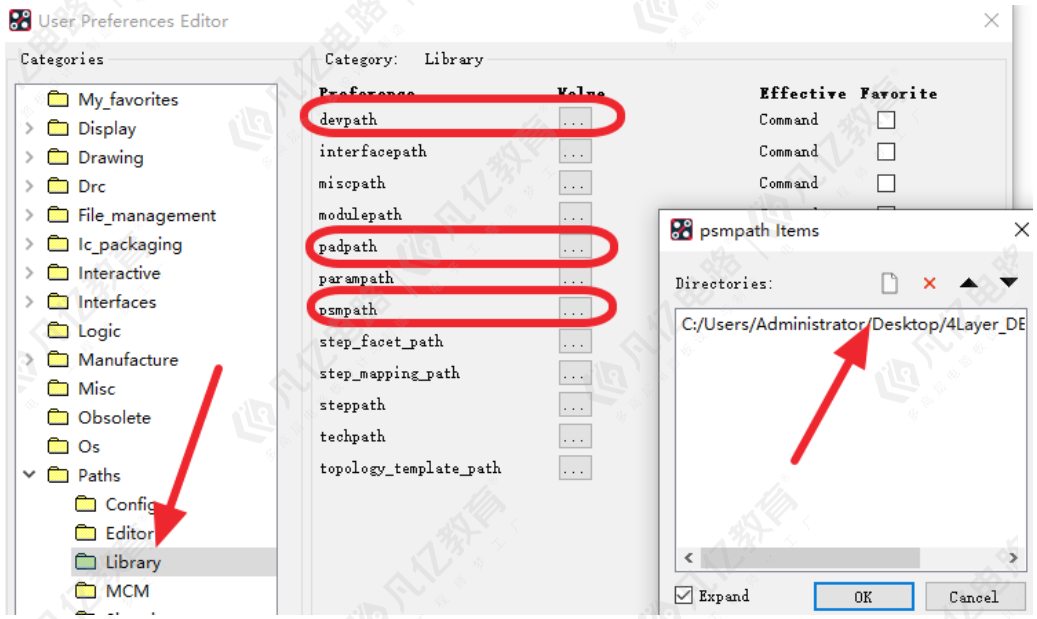
图9-15 指定库路径
4)在OUTLINE层绘制板框,如图9-16所示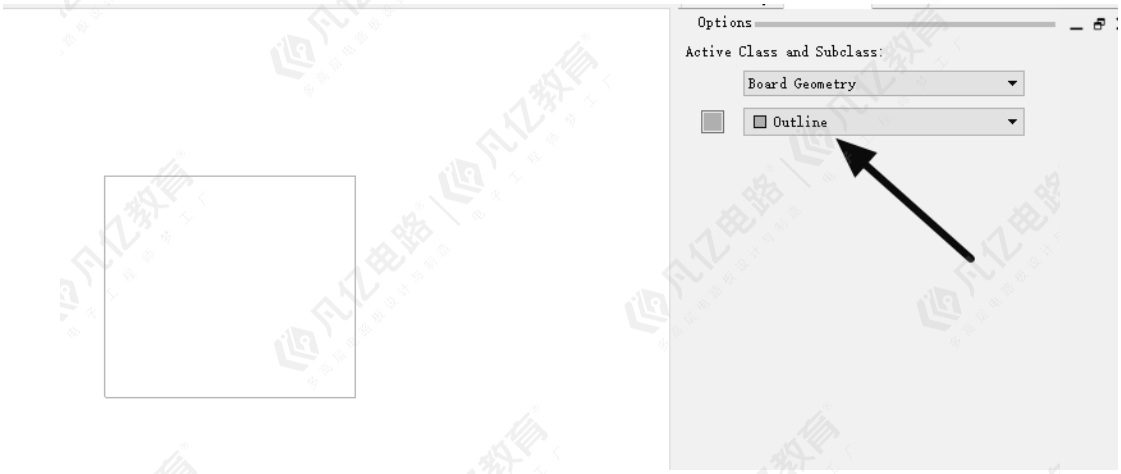
图9-16 板框的绘制
5)ROOM的绘制,执行菜单命令Setup-Outlines-ROOM Outline,绘制一个ROOM框,如图9-17所示
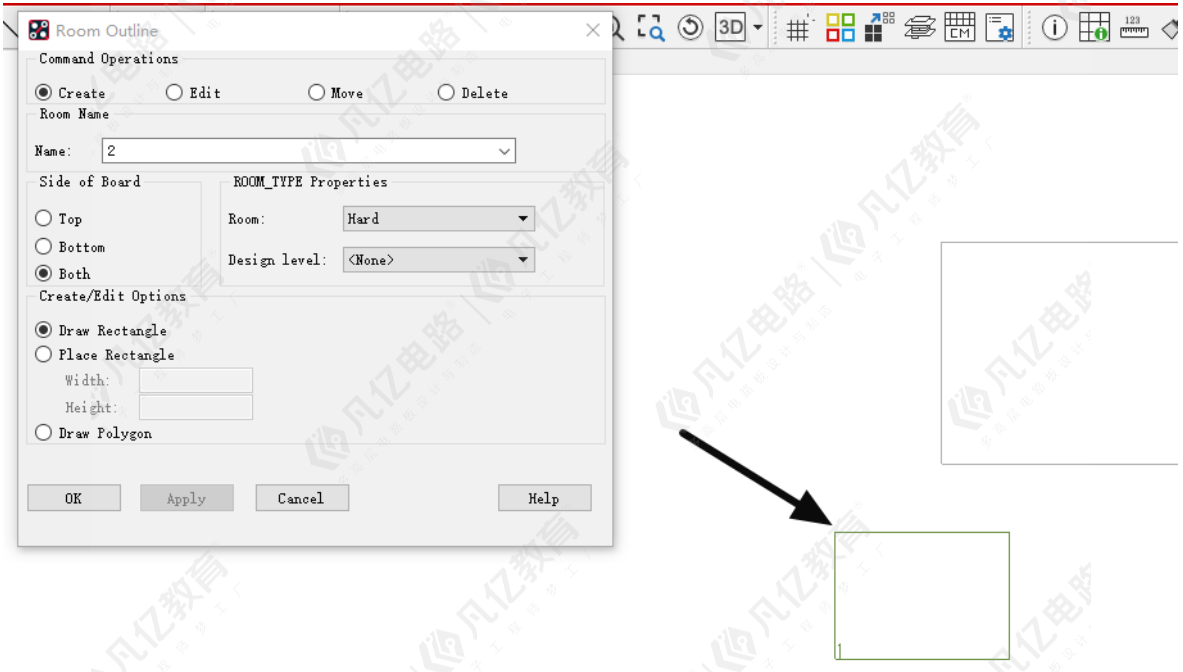
图9-17 ROOM框的绘制
6)放置器件,执行菜单命令Place-QuickPlace,点击Place By room进行放置,如图9-18所示
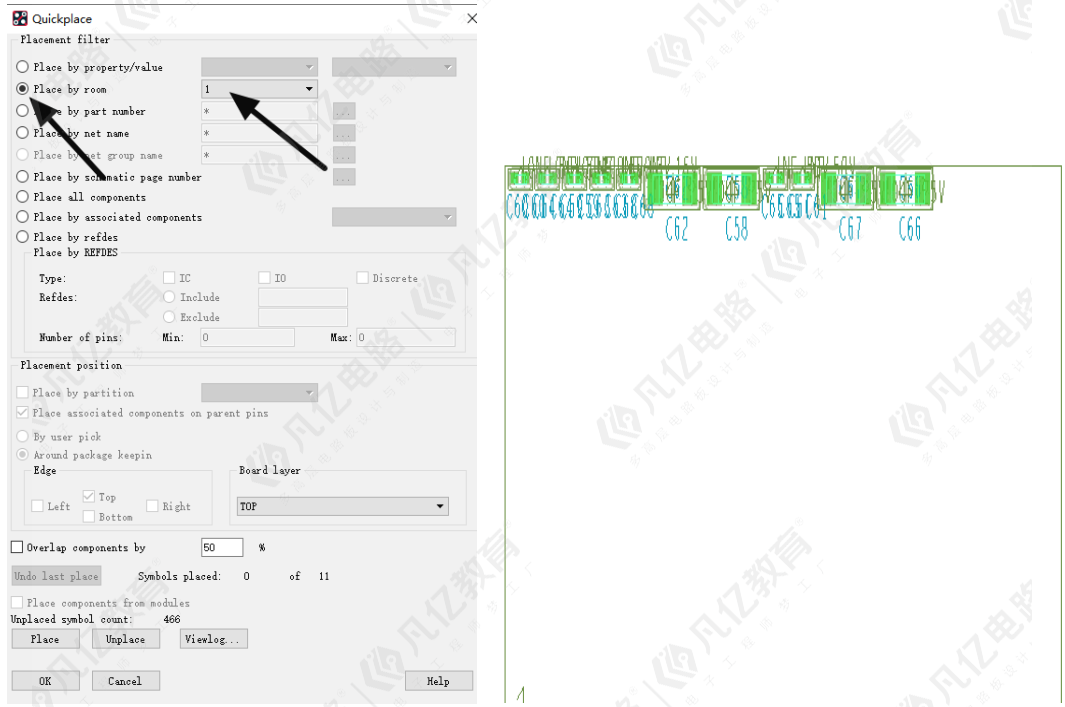
图9-18 ROOM放置器件
7) 重复之前的步骤,即可完成按照模块进行器件的放置
声明:本网站所收集的部分公开资料来源于互联网,转载的目的在于传递更多信息及用于网络分享,并不代表本站赞同其观点和对其真实性负责,也不构成任何其他建议。仅供学习交流使用,不构成商业目的。版权归原作者所有,如果您发现网站上有侵犯您的知识产权的作品,请与我们取得联系,我们会及时删除。
侵权投诉
下一篇 布局常用操作